Eliminar el virus Jigsaw (Guía de eliminación) - Actualización 2017
Guía de eliminación del virus Jigsaw
¿Qué es El virus ransomware Jigsaw?
El virus Jigsaw encripta los archivos y luego comienza a eliminarlos
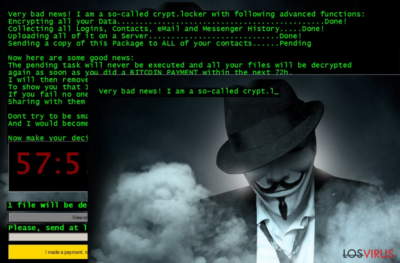
Otra poderosa variante ransomware, el virus Jigsaw, ha sido lanzada. Esta amenaza es conocida como ransomware . Fun también, pero tiene otros numerosos nombres ya que hay varias versiones actualizadas que han sido lanzadas en 2016. La funcionalidad de este malware se parece a la de los virus Locky, CryptXXX, TeslaCrypt, y Cerber.
Sus características iniciales son las mismas que la de estos programas bien establecidos. Jigsaw entra en los ordenadores silenciosamente, escanea el sistema en busca de archivos y luego usa el algoritmo de encriptación AES. Justo como estos virus ransomware, este virus no concede acceso a la clave de desencriptación hasta que la víctima no haya pagado.
Sin embargo, mientras otros ransomware solo amenazan a la víctima con eliminar los archivos bloqueados si no se paga, el ransomware Jigsaw sí lo hace. De hecho, una vez que el virus encripta los archivos, configura un tiempo de 60 minutos para que la víctima pague la suma de dinero requerida. Si la transacción no se realiza en el plazo de una hora, un archivo será eliminado del ordenador.
Un castigo mucho más duro espera a aquellos que intentan acabar con el virus o reiniciar el ordenador. Estas acciones conducen a la pérdida de miles de archivos. La presión de no ser capaz de apagar el ordenador y la cuenta atrás en la pantalla fuerzan al usuario a pagar. Por supuesto, se debe pagar en BitCoins.
Aunque este virus pueda parecer aterrador, es posible eliminarlo del ordenador e incluso desbloquear sus archivos. Desafortunadamente, la práctica demuestra que incluso los software antivirus más fisticado para ello, como por ejemplo, FortectIntego pueden tener problemas con la eliminación del malicioso ransomware Jigsaw.
Por esta razón, te proporcionamos consejos sobre cómo puedes eliminar este virus de tu ordenador manualmente o, al menos, minorizar sus funcionalidades hasta el punto en que el antivirus pueda acabar con él.

No obstante, si no estás bajo presión aún para salvar tus archivos, hay algunos hechos que nos gustaría compartir contigo, los cuales pueden ser interesantes. Cuando Jigsaw se infiltra por primera vez en el ordenador, la víctima por lo general no sospecha que actividades fraudulentas están tomando lugar en el ordenador.
Algunas ralentizaciones del sistema y errores pueden ocurrir pero es realmente complicado capturar al virus en acción. Las víctimas normalmente conocen la invasión cuando los archivos ya han sido encriptados y cuando aparece la nota de pago con el famoso personaje de la película «Saw» en el fondo de pantalla del ordenador.
Esta nota explica la situación y pide pagar 150$, así como establece el período de tiempo límite para realizar la transacción. No es recomendable seguir ninguna orden, ya que puedes no solo acabar perdiendo tus archivos, sino también tu dinero.
Versiones del malware Jigsaw:
Virus ransomware Payransom. Esta variante de malware usa la encriptación AES para bloquear los datos de la víctima y pide 150 dólares a cambio del programa de desencriptación. Justo como la versión inicial de Jigsaw, promete eliminar una parte de los archivos de la víctima cada hora si no se paga.
El mensaje de la nota amenazador del virus Payransom informa que el precio de la multa se doblará en 24 horas y se triplicará en 48 horas si no se ha pagado. Si no quieres perder tus archivos, es mejor eliminar Payransom inmediatamente, ya que tus archivos quedarán encriptados pero no serán eliminados.
De este modo, puedes ser capaz de recuperar tus archivos tras algo de tiempo. Desafortunadamente, parece que la herramienta para desencriptar Payransomw no se ha inventado todavía.
Virus ransomware Payms. Parece que esta variante ransomware ha sido construida en base al código de Jigsaw. Por ello, estos virus actúan de manera muy similar. Este virus pide la misma cantidad de dinero que el virus Payransom: 150 dólares. Si la víctima no paga en un plazo de 24 horas, el precio del programa de desencriptación incrementará a 225$. Este malware añade las extensiones de archivo .pay, .payms o .paymst cuando encripta los datos. Con suerte, no tienes que pagar para recuperar tus datos. Puedes recuperarlos con la ayuda de esta herramienta de desencriptación. Antes de que la uses, debes eliminar este virus del ordenador.
Virus ransomware CryptoHitman. Esta es otra versión de Jigsaw que parece ser un virus repugnante que causa problemas en el trabajo o en casa. Este sucio virus no es más que otra variante ransomware ya que cambia el fondo de pantalla con una imagen pornográfica y añade la extensión de archivo .porno a los datos encriptados. Por fortuna, no debes de pagar lo que te pide CryptoHitman, ya que hay una herramienta de desencriptación para este virus que ya ha sido lanzada. Puedes descargarla aquí. Si te has convertido en una víctima de esta amenaza, elimínala usando un poderoso software anti-malware y comienza a desencriptar tus archivos con la ayuda de la herramienta de desencriptación que te hemos mencionado.
El virus ransomware We Are Anonymous. «We are Anonymous. We Are Legion. We do not forget. We do not forgive. Expect us.» Así es cómo este virus saluda a la víctima una vez que finaliza la encriptación de todos los archivos en el ordenador comprometido.
La última variante de Jigsaw bloquea los datos de la víctima usando una avanzada tecnología de encriptación y añade la extensión de archivo .xyz a cada archivo. Luego pide al usuario transferir 250$ a una dirección Bitcoin con el fin de recibir la herramienta de desencriptación.
Con suerte, puedes recuperar tus datos sin necesidad de pagar, aon la ayuda de esta herramienta de desencriptación del virus ransomware We Are Anonymous Jigsaw. Como siempre, no te olvides de eliminar este ransomware antes de ejecutar el desencriptador.
¿Cómo puede este ransomware infiltrarse en tu ordenador y bloquear tus archivos
No se sabe aún cómo se difunde el ransomware Jigsaw. Mirando los ejemplos de otros virus ransomware, es muy probable que la infiltración pueda ocurrir a través de un archivo adjunto a un email spam infectado o a través de un virus troyano. Por ello, debes ser particularmente cuidadoso cuando navegues por Internet. Evita hacer click en links aleatorios, anuncios y actualizaciones de programas que no necesitas.
Un virus troyano puede estar escondiéndose tras alguna de esa publicidad aparentemente normal. Intenta también descargar tus programas solo desde fuentes de confianza y comprueba siempre su la aplicación descargada no contiene softwares adicionales inútiles esperando para instalarse en tu PC.
Lo mismo para el email, recuerda alejarte de la sección de «Spam» ya que todos los correos sospechosos acaban en esta específica carpeta. Sin embargo, algunos programas engañosos pueden aparecer también en tu bandeja de entrada, por lo que la mejor opción es obtener un programa antivirus legítimo que te asegure contra programas indeseados, incluyendo el virus Jigsaw.
¿Cómo puedes eliminar el virus Jigsaw de tu ordenador y recuperar tus archivos?
Como ya hemos mencionado, es posible eliminar el virus Jigsaw del ordenador y, con suerte, recuperar los archivos encriptados. Los expertos en seguridad han descubierto que los archivos bloqueados no necesariamente deben ser comprados y pueden desbloquearse gratuitamente. Lo primero que debes hacer es ir a tu Administrador de Tareas y acabar con los procesos firefox.exe y drpbx.exe.
Esto debería asegurar que no se eliminan más archivos de tu ordenador. Luego, ejecuta MSConfig y configura que firefox.exe -el cual inicia el virus- no se inicia con el sistema. Una vez que este inicio está acabado, puedes usar el desencriptador de Jigsaw para desbloquear tus archivos.
No te olvides de ejecutar un escaneo extra de tu sistema para asegurarte de que todos los componentes del virus son eliminados por completo de tu ordenador. Sigue estos pasos combinados con las instrucciones de eliminación de Jigsaw de a continuación, y deberían ayudarte a deshacerte de este malicioso virus y poner fin al daño que pueda causar a tus archivos.
Guía de eliminación manual del virus Jigsaw
Ransomware: Eliminación manual de ransomware en Modo Seguro
¡Importante! →
La guía de eliminación manual puede ser demasiado complicada para usuarios normales de ordenador. Requiere conocimiento técnico avanzado para ser seguida correctamente (si archivos vitales del sistema son eliminados o dañados, puede resultar en un compromiso completo de Windows), y también puede llevar horas completar. Por ello, te recomendamos encarecidamente que uses el método automático provisto provisto arriba.
Paso 1. Acceder en Modo Seguro con Funciones de Red
La eliminación manual de malware es mejor que sea eliminada en el ambiente de Modo Seguro.
Windows 7 / vista / XP
- Click en Inicio > Apagar > Reiniciar > Aceptar
- Cuando tu ordenador se active, empieza a pulsar el botón F8 (si esto no funciona, intenta con F2, F12, Supr etc. – todo depende del modelo de tu placa base) múltiples veces hasta que veas la ventana de Opciones de Inicio Avanzadas.
- Selecciona Modo Seguro con Funciones de Red desde la lista.

Windows 10 / Windows 8
- Click derecho en el botón Inicio y selecciona Configuración.

- Desliza hasta abajo y selecciona Actualizaciones y Seguridad.

- En el panel izquierdo de la ventana, elige Recuperación.
- Ahora desliza hasta encontrar la sección Inicio Avanzado.
- Click en Reiniciar ahora.

- Selecciona Solucionador de Problemas.

- Ve a opciones Avanzadas.

- Selecciona Ajustes de Inicio.

- Pulsa Reiniciar.
- Ahora pulsa 5 o haz click en 5) Habilitar Modo Seguro con Funciones de Red.

Paso 2. Acabar con los procesos sospechosos
El Administrador de Tareas de Windows es una útil herramienta que muestra todos los procesos en segundo plano. Si el malware está ejecutando un proceso, necesitas acabar con él:
- Pulsa Ctrl + Shift + Esc en tu teclado para abrir el Administrador de Tareas de Windows.
- Click en Más detalles.

- Desliza hasta la sección de procesos en segundo plano y busca cualquier cosa sospechoso.
- Click derecho y selecciona Abrir localización del archivo.

- Vuelve a procesos, click derecho y selecciona Finalizar Tarea.

- Elimina los contenidos de la carpeta maliciosa.
Paso 3. Comprobar los programas de Inicio
- Pulsa Ctrl + Shift + Esc en tu teclado para abrir el Administrador de Tareas de Windows.
- Ve a la pestaña Inicio.
- Click derecho en el programa sospechoso y elige Deshabilitar.

Paso 4. Eliminar los archivos del virus
Los archivos relacionados con malware pueden encontrarse en varios sitios dentro de tu ordenador. Aquí están las instrucciones que pueden ayudarte a encontrarlos:
- Escribe Limpieza de Discos en la búsqueda de Windows y pulsa Enter.

- Selecciona el disco que quieras limpiar (C: es tu disco principal por defecto por lo que es probable que sea el que contenga los archivos maliciosos).
- Desliza por la lista de los Archivos a eliminar y selecciona lo siguiente:
Temporary Internet Files
Downloads
Recycle Bin
Temporary files - Selecciona Limpiar archivos del sistema.

- Puedes también buscar otros archivos maliciosos ocultos en las siguientes carpetas (escribe esas entradas en la Búsqueda de Windows y pulsa Enter):
%AppData%
%LocalAppData%
%ProgramData%
%WinDir%
Una vez hayas finalizado, reinicia el PC en modo normal.
Eliminar Jigsaw usando System Restore
-
Paso 1: Reinicia tu ordenador para Safe Mode with Command Prompt
Windows 7 / Vista / XP- Click en Start → Shutdown → Restart → OK.
- Cuando tu ordenador esté activo, comienza a pulsar F8 múltiples veces hasta que veas la ventana de Advanced Boot Options.
-
Selecciona Command Prompt de la lista

Windows 10 / Windows 8- Pulsa el botón Power en la pantalla de logueo de Windows. Ahora pulsa y mantén Shift, el cual está en tu teclado y haz click en Restart..
- Ahora selecciona Troubleshoot → Advanced options → Startup Settings y finalmente pulsa Restart.
-
Una vez que tu ordenador esté activo, selecciona Enable Safe Mode with Command Prompt en la ventana Startup Settings.

-
Paso 2: Restaura tus archivos del sistema y configuraciones
-
Una vez aparezca la ventana Command Prompt, inserta cd restore y haz click en Enter.

-
Ahora escribe rstrui.exe y pulsa de nuevo en Enter..

-
Cuando una nueva ventana aparezca, haz click en Next y selecciona tu punto de restauración que sea anterior a la infiltración de Jigsaw. Tras hacer esto, haz click en Next.


-
Ahora haz click en Yes para comenzar la restauración del sistema.

-
Una vez aparezca la ventana Command Prompt, inserta cd restore y haz click en Enter.
Finalmente, deberías pensar en la protección contra crypto-ransomwares. Para poder proteger tu ordenador de Jigsaw u otros ransomwares, usa un anti-spyware legítimo, como FortectIntego, SpyHunter 5Combo Cleaner o Malwarebytes
Recomendado para ti
Elige un apropiado navegador web y mejora tu seguridad con una herramienta VPN
El espionaje online ha tenido un gran impulso en los últimos años y la gente cada vez está más interesada en cómo proteger su privacidad online. Uno de los básicos se basa en añadir una capa más de seguridad – elegir el navegador web más privado y seguro.
No obstante, hay un modo de añadir una capa extra de protección y crear una práctica de navegación web completamente anónima con la ayuda de la VPN Private Internet Access. Este software redirige el tráfico a través de diferentes servidores, dejando tu dirección IP y geolocalización ocultas. La combinación de un navegador seguro y la VPN Private Internet Access te permitirá navegar sin sentir que estás siendo espiado o afectado por criminales.
Copia de seguridad de los archivos para uso posterior, en caso de ataque de malware
Los problemas de software creados por malwares o pérdidas directas de datos debido a una encriptación puede conducir a problemas con tu dispositivo o daño permanente. Cuando tienes copias de seguridad actualizadas, puedes fácilmente recuperarte tras un incidente y volver a la normalidad.
Es crucial crear actualizaciones de tus copias de seguridad sobre cualquier cambio en tus dispositivos, por lo que puedes volver al punto donde estabas trabajando antes de que el malware modificase cualquier cosa o tuvieses problemas en tu dispositivo a causa de pérdida de datos o corrupción del rendimiento.
Cuando tienes una versión previa de cada documento importante o proyecto, puedes evitar frustración y pérdidas. Es bastante útil cuando aparecen malwares de la nada. Usa Data Recovery Pro para llevar a cabo la restauración del sistema.





















